シール作成/解像度のご案内
※画像でのご入稿の場合にはフォトショップでのご入稿が必要になります。
解像度は印刷データの問題点として多い見つかります。画像の解像度を改善することで、綺麗な仕上がりのシールが作成できます。
画像解像度について
画像解像度とは、描写の細かさを数値(単位:dpi)で表したものになります。
解像度が低いとギザギザとした粗い仕上がりになり、解像度が高いと綺麗な仕上がりで印刷されます。
解像度は「350dpi」以上が推奨です。350以下の場合、仕上がりに影響が出ることがあります。
解像度による仕上がりの違い
画像解像度の違いによる仕上がりの違いを例にいたしました。

72dpiの解像度はモニター上で見るとあまり気になりませんが、拡大図のように拡大して見ると線の縁がギザギザになっており、粗いドットが目立ちます。印刷をする際には拡大図のように線の縁のギザギザが目立つ仕上がりとなります。

こちらが推奨解像度の350dpiです。350dpiの解像度は元データはもちろん、拡大して見ても線の粗さは目立ちません。印刷をする際にも、解像度が高いほど線の縁が綺麗に表現され仕上がり全体も綺麗になります。
※現在、jpegやpngなどの画像形式はお取り扱いができません。
印刷データはIllustratorまたはPhotoshopにてご注文を受付ております。
データの解像度を上げるためには?
解像度を上げるためには、可能な限り大きなサイズでデータを作成してください。
一般的なデータ作成ソフト(WEB用画像ソフト)では、低解像度(約72dpi)で仕上がるソフトがほとんどです。PCに初期状態で入っている画像作成のペイントソフトなども解像度が低いまま保存されます。
Photoshop等のデータ作成に特化したソフトがあれば、解像度の指定ができるものもあります。解像度の指定が可能なソフトの場合、作成開始の段階で解像度を高くご指定ください。
WEB用のペイントソフトで解像度を高くするには?
解像度が低く保存されるWEB用の作成ソフトでも、印刷時に解像度を高くして作成する方法もあります。
データ作成を開始する段階で作成サイズを可能な限り大きくして作成後、photoshopにてご希望のサイズまで縮小をしてください。
下のイメージ図のようになるべく大きな画像を作成していただくと、仕上がりが綺麗になります。

現状の画像データの解像度がすでに低いときは?
お客様より多くご質問いただくのが、「低解像度のデータを高解像度にできますか?」といった内容です。
基本的に解像度が画像として書き出された時点で決まってしまっているため、実寸サイズで低解像度のデータから解像度を高くすることはできません。
解像度が低く、粗い仕上がりになるのを避けるためには、お客様にて再作成が必要になります。大きなサイズで作成したデータをご入稿ください。